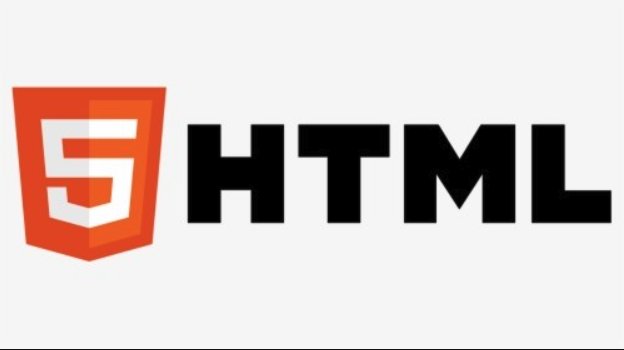JS实现元素缩放的三种方法详解
想要实现网页元素的缩放效果?本文为你总结了多种使用 JavaScript 的实用方法,助你轻松实现元素的动态缩放,提升用户体验。常见的实现方式包括:直接修改元素的 `style.transform` 属性,使用 `scale()` 函数进行缩放;或者通过 JavaScript 动态切换 CSS 类,利用 CSS 的 `transition` 属性实现平滑过渡效果。此外,还可以结合 `requestAnimationFrame` 实现更流畅的动画。文章还分享了性能优化、用户体验设计以及兼容性处理等方面的经验,助你打造更完善的缩放效果,让你的网页更具吸引力。
在 JavaScript 中,实现元素的缩放效果可以通过 CSS 过渡和 JavaScript 的事件监听来实现。具体步骤包括:1. 使用 CSS 的 transform 属性进行缩放,2. 通过 JavaScript 的事件监听器(如 click 或 mouseover/mouseout)触发缩放变化,3. 设置 CSS 过渡(transition)属性以实现平滑效果。

实现元素的缩放效果在 JavaScript 中是件有趣的事儿,个人觉得这不仅仅是简单的动画效果,更是前端开发中对用户体验的一种提升。让我先回答你的问题:在 JavaScript 中,实现元素的缩放效果可以通过 CSS 过渡和 JavaScript 的事件监听来实现。你可以使用 transform 属性来改变元素的大小,并且通过 JavaScript 触发这些变化。
好了,现在让我们深入探讨一下如何实现这个效果,以及一些我个人在开发过程中积累的经验和见解。
首先,得说说基础知识。缩放效果依赖于 CSS 的 transform 属性,这个属性允许你对元素进行旋转、缩放、倾斜或平移。我们主要关注的是 scale 这个值,它可以让元素在 X 和 Y 轴上进行缩放。另外,CSS 过渡(transition)是让这个过程变得平滑的关键。
接下来,我们来看看如何用 JavaScript 控制这个缩放效果。假设我们有一个按钮,当用户点击它时,我们希望一个 div 元素进行缩放。这里是我的代码实现:
// 选择元素
const button = document.getElementById('scaleButton');
const divToScale = document.getElementById('scalingDiv');
// 添加点击事件监听器
button.addEventListener('click', function() {
// 检查当前的缩放状态
const currentScale = divToScale.style.transform;
if (currentScale === 'scale(1)') {
// 如果当前是正常大小,缩放到1.5倍
divToScale.style.transform = 'scale(1.5)';
} else {
// 否则,恢复到正常大小
divToScale.style.transform = 'scale(1)';
}
});CSS 部分也要准备好,确保元素可以平滑过渡:
#scalingDiv {
transition: transform 0.3s ease;
/* 其他样式... */
}在这个实现中,我用了一个简单的切换逻辑来控制缩放效果。点击按钮时,如果元素是正常大小,它会变大;如果已经放大,它会恢复原状。
当然,实际应用中可能会遇到一些问题。举个例子,如果你想让元素在鼠标悬停时缩放,这个时候需要使用 mouseover 和 mouseout 事件来触发缩放。以下是一个示例:
divToScale.addEventListener('mouseover', function() {
this.style.transform = 'scale(1.2)';
});
divToScale.addEventListener('mouseout', function() {
this.style.transform = 'scale(1)';
});在优化和最佳实践方面,我有一些建议:
性能考虑:如果你的页面上有很多元素需要缩放,频繁地操作 DOM 可能会影响性能。可以考虑使用
requestAnimationFrame来优化动画效果,这样可以更好地利用浏览器的渲染周期。用户体验:缩放效果应该适度,太大的缩放可能让用户感到不适。同时,确保过渡时间合理,不宜过长或过短。
兼容性:虽然现代浏览器对
transform和transition支持很好,但为了更好的兼容性,可以考虑使用一些 polyfill 或者备用方案。可访问性:记住,不是所有用户都能看到你的动画效果。考虑为那些可能关闭动画的用户提供替代方案,比如使用 ARIA 属性来描述状态变化。
最后,分享一个小技巧:如果你想让缩放效果更有趣,可以结合 transform-origin 属性来改变缩放的中心点。这可以创造出一些独特的视觉效果。
希望这些内容能帮到你,实现一个既好看又高效的元素缩放效果。记住,实践出真知,尝试不同的方法,找到最适合你的实现方式。
好了,本文到此结束,带大家了解了《JS实现元素缩放的三种方法详解》,希望本文对你有所帮助!关注golang学习网公众号,给大家分享更多文章知识!
 ChatGPT插件冲突解决全攻略
ChatGPT插件冲突解决全攻略
- 上一篇
- ChatGPT插件冲突解决全攻略

- 下一篇
- AI绘画搭配豆包,突破创作瓶颈教程
-

- 文章 · 前端 | 22秒前 |
- JavaScript对象属性详解
- 358浏览 收藏
-
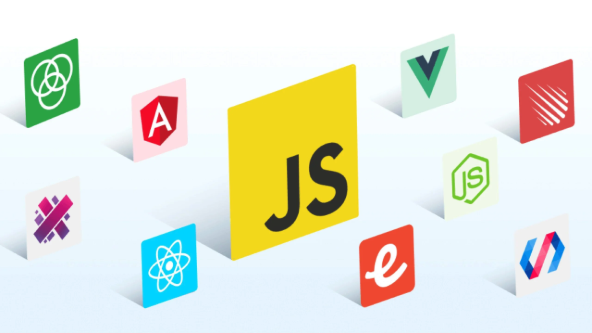
- 文章 · 前端 | 3分钟前 | 键盘操作 可访问性 ARIA属性 焦点管理 JavaScript组件
- 提升可访问性,JS组件这样设计!
- 284浏览 收藏
-

- 文章 · 前端 | 11分钟前 |
- HTML转EPUB技巧与工具推荐
- 165浏览 收藏
-
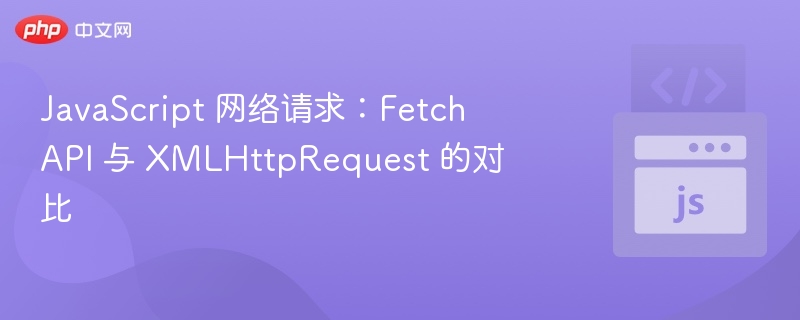
- 文章 · 前端 | 12分钟前 |
- FetchAPI和XMLHttpRequest对比详解
- 216浏览 收藏
-

- 文章 · 前端 | 16分钟前 |
- jQuery手风琴:多组件控制技巧解析
- 304浏览 收藏
-

- 文章 · 前端 | 22分钟前 |
- CSS如何控制换行?white-space属性全解析
- 445浏览 收藏
-

- 文章 · 前端 | 25分钟前 |
- CSS盒模型详解:内容、内边距、边框、外边距解析
- 428浏览 收藏
-

- 文章 · 前端 | 28分钟前 | FLEXBOX flex-wrap align-content 多行布局 交叉轴
- Flexboxalign-content详解与使用技巧
- 291浏览 收藏
-
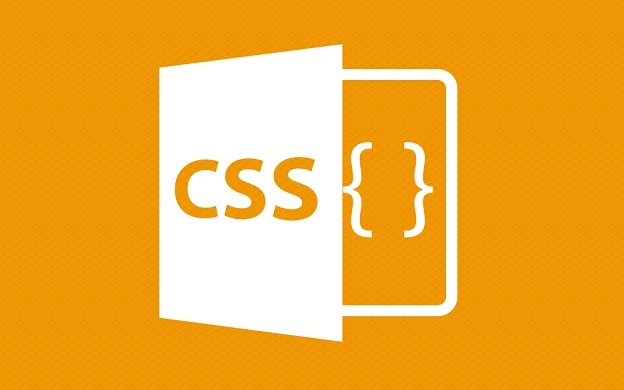
- 文章 · 前端 | 34分钟前 |
- CSS中:checked+label样式应用方法
- 163浏览 收藏
-
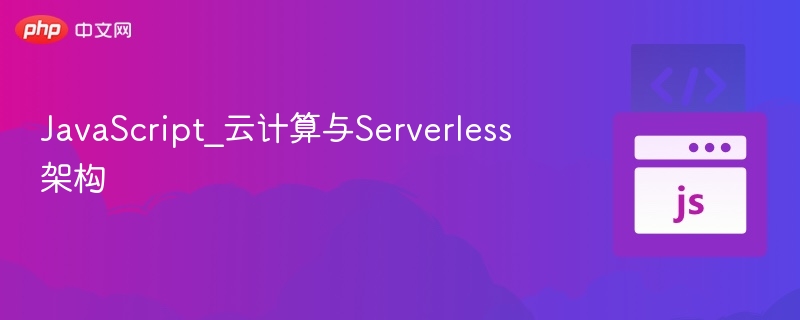
- 文章 · 前端 | 42分钟前 | JavaScript Node.js 云计算 Serverless 冷启动优化
- JavaScript云架构与Serverless实战教程
- 271浏览 收藏
-

- 前端进阶之JavaScript设计模式
- 设计模式是开发人员在软件开发过程中面临一般问题时的解决方案,代表了最佳的实践。本课程的主打内容包括JS常见设计模式以及具体应用场景,打造一站式知识长龙服务,适合有JS基础的同学学习。
- 543次学习
-

- GO语言核心编程课程
- 本课程采用真实案例,全面具体可落地,从理论到实践,一步一步将GO核心编程技术、编程思想、底层实现融会贯通,使学习者贴近时代脉搏,做IT互联网时代的弄潮儿。
- 516次学习
-

- 简单聊聊mysql8与网络通信
- 如有问题加微信:Le-studyg;在课程中,我们将首先介绍MySQL8的新特性,包括性能优化、安全增强、新数据类型等,帮助学生快速熟悉MySQL8的最新功能。接着,我们将深入解析MySQL的网络通信机制,包括协议、连接管理、数据传输等,让
- 500次学习
-

- JavaScript正则表达式基础与实战
- 在任何一门编程语言中,正则表达式,都是一项重要的知识,它提供了高效的字符串匹配与捕获机制,可以极大的简化程序设计。
- 487次学习
-

- 从零制作响应式网站—Grid布局
- 本系列教程将展示从零制作一个假想的网络科技公司官网,分为导航,轮播,关于我们,成功案例,服务流程,团队介绍,数据部分,公司动态,底部信息等内容区块。网站整体采用CSSGrid布局,支持响应式,有流畅过渡和展现动画。
- 485次学习
-

- ChatExcel酷表
- ChatExcel酷表是由北京大学团队打造的Excel聊天机器人,用自然语言操控表格,简化数据处理,告别繁琐操作,提升工作效率!适用于学生、上班族及政府人员。
- 3206次使用
-

- Any绘本
- 探索Any绘本(anypicturebook.com/zh),一款开源免费的AI绘本创作工具,基于Google Gemini与Flux AI模型,让您轻松创作个性化绘本。适用于家庭、教育、创作等多种场景,零门槛,高自由度,技术透明,本地可控。
- 3419次使用
-

- 可赞AI
- 可赞AI,AI驱动的办公可视化智能工具,助您轻松实现文本与可视化元素高效转化。无论是智能文档生成、多格式文本解析,还是一键生成专业图表、脑图、知识卡片,可赞AI都能让信息处理更清晰高效。覆盖数据汇报、会议纪要、内容营销等全场景,大幅提升办公效率,降低专业门槛,是您提升工作效率的得力助手。
- 3448次使用
-

- 星月写作
- 星月写作是国内首款聚焦中文网络小说创作的AI辅助工具,解决网文作者从构思到变现的全流程痛点。AI扫榜、专属模板、全链路适配,助力新人快速上手,资深作者效率倍增。
- 4557次使用
-

- MagicLight
- MagicLight.ai是全球首款叙事驱动型AI动画视频创作平台,专注于解决从故事想法到完整动画的全流程痛点。它通过自研AI模型,保障角色、风格、场景高度一致性,让零动画经验者也能高效产出专业级叙事内容。广泛适用于独立创作者、动画工作室、教育机构及企业营销,助您轻松实现创意落地与商业化。
- 3826次使用
-
- JavaScript函数定义及示例详解
- 2025-05-11 502浏览
-
- 优化用户界面体验的秘密武器:CSS开发项目经验大揭秘
- 2023-11-03 501浏览
-
- 使用微信小程序实现图片轮播特效
- 2023-11-21 501浏览
-
- 解析sessionStorage的存储能力与限制
- 2024-01-11 501浏览
-
- 探索冒泡活动对于团队合作的推动力
- 2024-01-13 501浏览